FL Studio может функционировать как ReWire клиент по отношению к другим программам, поддерживающим данный протокол. Функционируя в качестве ReWire клиента, FL Studio посылает все свои звуковые выходы ReWire хосту (при этом обеспечивается до 16 отдельных стерео выходов). FL Studio синхронизируется с транспортными параметрами хоста (воспроизведение/остановка, позиция песни) и имеет возможность отправлять и получить MIDI данные от хоста.
Особенности осуществления
ReWire FL Studio имеет следующие особенности:
Экспортируемые звуковые выходы
Выходы, используя в качестве ReWire клиента, FL Studio предоставляет 16 стерео выходов (32 парных моно канала). По умолчанию, первая пара выходов назначается на мастер канал микшера, это означает, что весь микс направляется на первую пару. Вы можете изменить эту комбинацию в соответствии с вашими потребностями. Например вы можете назначить каждый канал микшера на отдельный выход, таким образом можно назначить отдельные выходы на максимум 16 отдельных каналов микшера в ReWire хосте.
Плагины используемые в FL Studio с несколькими выходами должны иметь эти выходы направленными на отдельные каналы микшера, таким образом они станут индивидуально доступными через выходы микшера в ReWire хосте.
Поддержка MIDI
Через ReWire можно соеденять MIDI вход и MIDI выход. Шина выхода ReWire появляется как обычное выходящее MIDI устройство в окне MIDI настроек FL Studio.
MIDI выход ReWire как правило связан с портом 10, но вы можете изменить это назначение в соответствии с вашими потребностями (чтобы использовать его, добавьте плагин MIDI Out установленный на тот же порт).
MIDI вход работает путём сопоставления первых 16 каналов (в порядке убывания) в окне стойки инструментов до 16 уникальных MIDI каналов. Чтобы управлять любым из этих каналов, просто отправьте MIDI от хоста на соответствующий номер канала в MIDI шине ReWire.
Автоматический запуск
FL Studio запустится автоматически, как только в хосте активируется ReWire устройство (потому как Cubase™ всегда активизирует все существующие ReWire устройства, FL Studio запустится сразу же вслед за Cubase™). Как правило, нет необходимости запускать FL Studio через ярлык после запуска ReWire хоста.
Если ReWire устройство активируется, но не используется, FL Studio будет использовать минимум дополнительных системных ресурсов, добавляя немного к загрузке процессора.
Тем не менее, если вы не собираетесь использовать FL Studio как ReWire устройство, то вы можете отменить регистрацию устройства (см. ниже).
Регистрация/отмана-регистрации ReWire устройства
Вы можете зарегистрировать (включить) FL Studio как ReWire устройство, запустив в меню Пуск > Image-Line > Install Plugin Version. В первую очередь вам будет предложено установить VST плагин. Нажмите кнопку отмены в обоих окнах и в последнем окне подтвердите, что вы хотите зарегистрировать ReWire устройство.
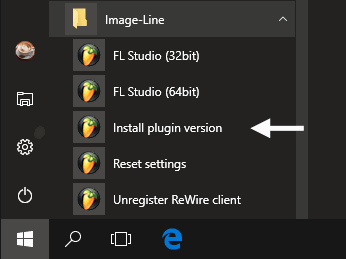
Чтобы отменить регистрацию (отключить) FL Studio как ReWire устройство, используйте меню Пуск > Image-Line > Uninstall ReWire Client.
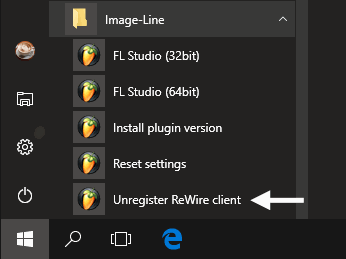
ReWire панель

Если вы сначала запустите программу хост которая поддерживает ReWire устройства, а затем активируете FL Studio, запустив FL Studio из меню Пуск или с рабочего стола, то в результате FL Studio будет отображаться в качестве ReWire панели, а не в окне интерфейса по умолчанию. Нажмите на логотип FL Studio, это включит видимость окна FL Studio внутри хоста (обычно это окно появляется автоматически после того как запускается ReWire панель).
Не автономный процесс
FL Studio запускается как процесс внутри ReWire хоста. Это означает, что окно FL Studio "связано" с окном программы хоста, со следующими последствиями:
- Окно FL Studio "связано" с той же кнопкой в панели задач, как и хост. Хотя панель имеет свою собственную кнопку в панели задач, окно FL Studio использует ту же самую, что и хост.
- Минимизация окна FL Studio скрывает окно хоста, и наоборот. Чтобы скрыть только окно FL Studio используйте кнопку закрытия, а не кнопку минимизации (это не прекращает текущую сессию FL Studio), или для переключения видимости щёлкните по значку в ReWire панели FL Studio.
- Фокусировка на окне хоста также фокусирует окно FL Studio, оно всегда появляется с ним в передней части окна хоста. Если окно FL Studio перекрывает хост, просто переместите его в сторону или скройте пока оно не нужно.
Общие принципы использования
В большинстве случаев вам необходимо выполнить ниже следующие шаги, чтобы установить работу FL Studio в качестве ReWire клиента в совместимом хосте:
- Убедитесь, что FL Studio зарегистрировано.
- Запустите хост.
- Если хост требует, активируйте ReWire FL Studio (некоторые хосты, такие как Cubase™, делают это автоматически).
- Запустите ReWire панель FL Studio из стандартного ярлыка в меню Пуск windows. Кроме того, некоторые хоты (например Sonar) предоставляют кнопку скрытия/отображения панели для переключения видимости окна FL Studio.
- Если хост требует (например Cubase™), активируйте по крайней мере один из доступных звуковых каналов для того чтобы слышать выход (FL Studio назначает выход мастера на первую стерео пару ReWire каналов).

